Печать бумажных моделей
Можно использовать загруженное высококачественное содержимое для печати сувениров из бумаги и создавать объемные изделия.

 Внимание!
Внимание!
-
Помните о данных аспектах при печати бумажных моделей.
- Подробную информацию о загрузке высококачественного содержимого см. в разделе Загрузка высококачественного содержимого.
-
Вы можете использовать загруженное и распечатанное содержимое, предназначенное для высококачественной печати, только в личных целях.
Вы не можете использовать это содержимое в коммерческих целях.
-
Щелкните Бумажная модель (Paper Craft) в меню Новая работа (New Art).
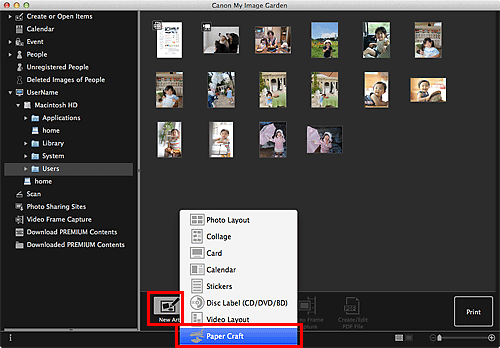
Откроется диалоговое окно Выбор темы (Select Theme).
-
Выберите тему и нажмите кнопку OK.
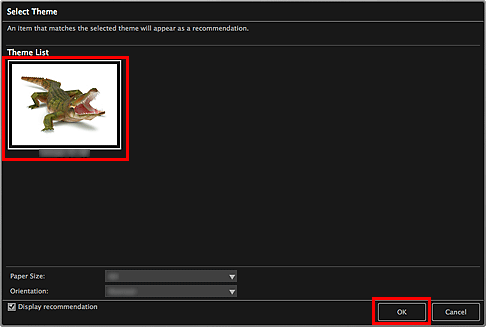
Бумажная модель отобразится на экране правки Создание или открытие элементов (Create or Open Items).
-
Щелкните Печать (Print) в нижней правой части экрана.
Откроется диалоговое окно «Параметры печати».
-
Укажите количество копий, которые нужно напечатать, выберите принтер, бумагу и т. д.
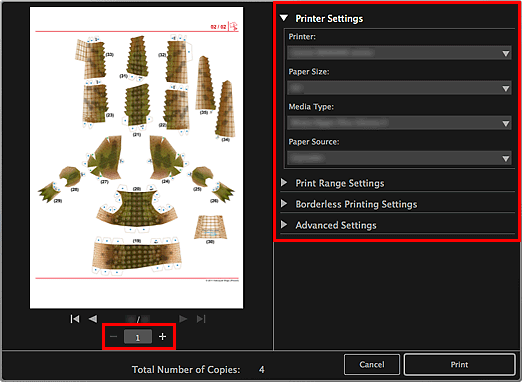
 Примечание.
Примечание.- Информацию о диалоговом окне «Параметры печати» см. в разделе Диалоговое окно параметров печати.
-
Щелкните Печать (Print).
Появится сообщение.
-
Щелкните OK.
Появится диалоговое окно «Печать».
 Внимание!
Внимание!- Если изменить принтер в диалоговом окне печати или выбрать элемент PDF (PDF или Просмотр (Preview) при использовании Mac OS X v10.6), появится сообщение и печать будет отменена.
-
Щелкните Печать (Print).

